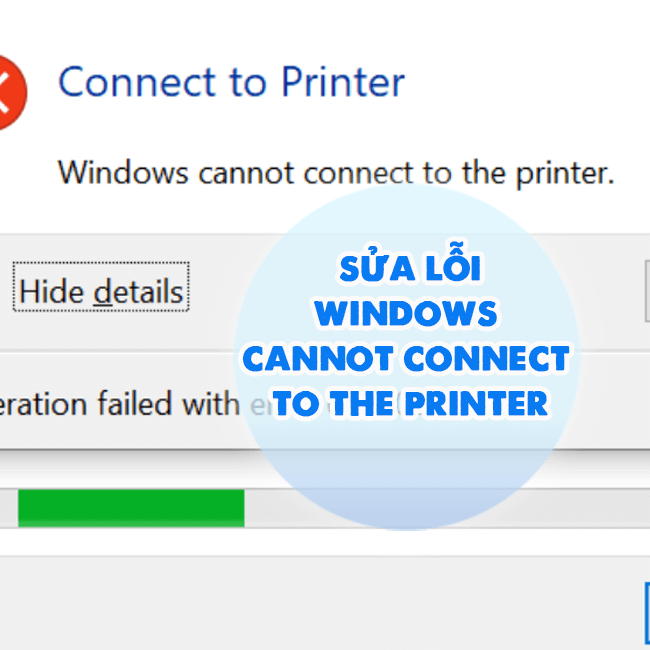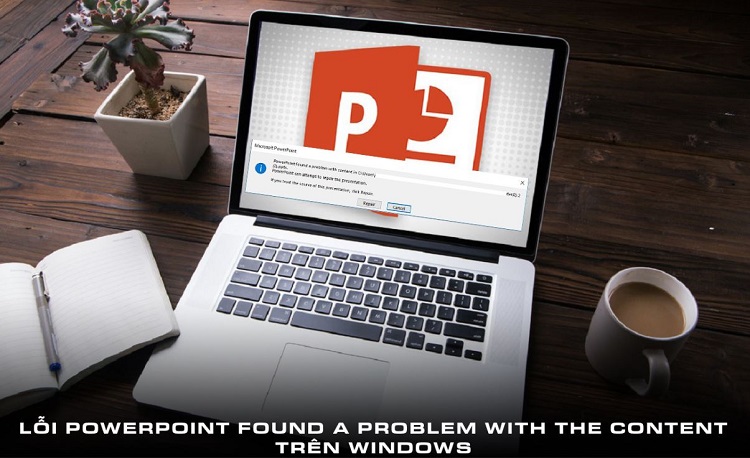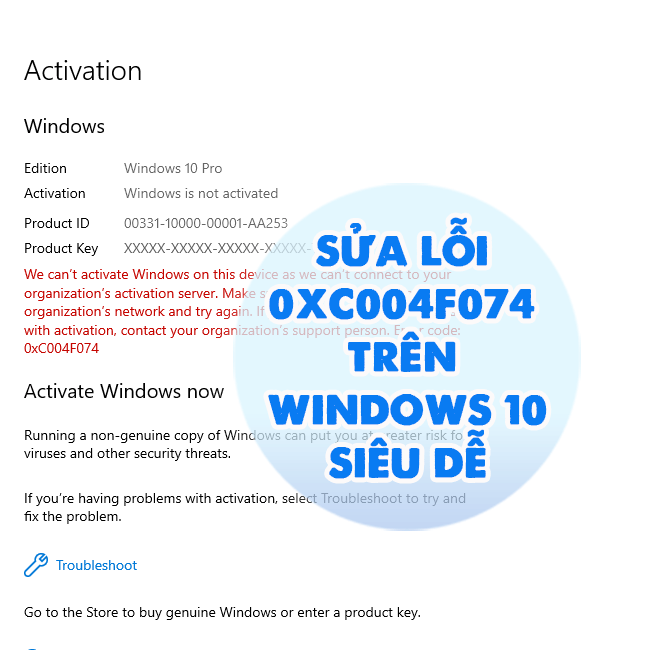Bỏ túi ngay – Cách thêm font chữ vào CapCut trên máy tính Windows
Quá nhàm chán với những font chữ mặc định trên CapCut? Vậy thì hãy đến với bài viết của Blog Chăm Chỉ để biết cách thêm font chữ vào CapCut trên máy tính Windows.
Trước đây, CapCut thường được sử dụng để chỉnh sửa video trên các thiết bị di động. Và đến hiện tại, rất nhiều người đã lựa chọn sử dụng CapCut trên pc bởi sự tiện lợi của phần mềm này. Tuy nhiên khi sử dụng CapCut trên pc thì có một vấn đề khiến người dùng khá là khó chịu. Đó chính là số lượng font chữ mặc định của phần mềm này khá hạn chế. Điều này khiến cho người dùng không thể thoải mái sáng tạo theo ý thích của mình.
Để khắc phục tình trạng trên, CapCut pc đã cho phép người dùng sử dụng font chữ riêng của mình. Và nếu bạn chưa biết cách thêm font chữ vào CapCut trên máy tính Windows thì đến ngay với những nội dung sau đây.
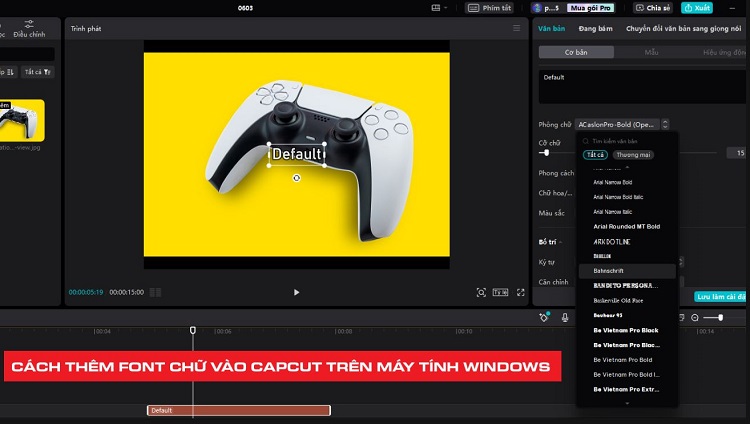
Tại sao nên biết cách thêm font chữ vào CapCut trên máy tính Windows?
Nội dung
Chỉ với một số font chữ mặc định trong CapCut. Chắc chắn sẽ không thể nào đáp ứng được nhu cầu của người dùng. Không những thế, khi bạn sử dụng font chữ mặc định thì rất có thể sẽ trùng lặp với những người khác. Do đó, để tránh xảy ra những trường hợp này thì bạn cần phải biết cách để thêm font chữ vào CapCut.
Nhưng lưu ý trước khi thêm font chữ vào CapCut
Như đã giải thích ở đầu bài viết, tính năng hỗ trợ thêm font chữ là một tính năng mới có trên CapCut trong thời gian gần đây. Do đó để có thể sử dụng được tính năng này thì trước hết bạn phải tiến hành cập nhật phiên bản mới cho CapCut. Nếu không thì dù cho bạn có làm theo hướng dẫn thì cũng không thể nào thêm được font chữ.
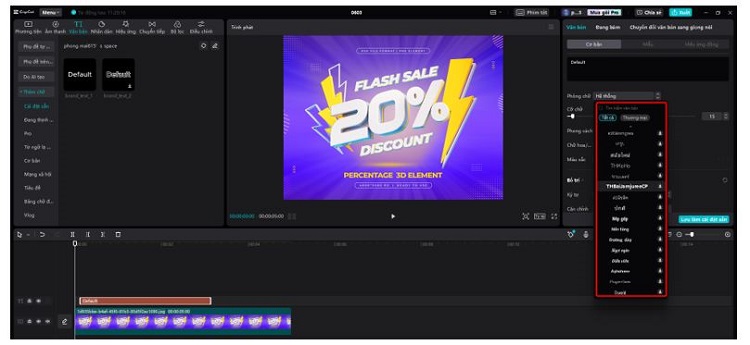
Các bước để thêm font chữ vào CapCut trên máy tính
Không để bạn phải chờ đợi quá lâu, ngay bây giờ sẽ là cách để bạn có thể thêm chữ vào phần mềm CapCut trên máy tính. Hãy mở sẵn máy tính lên và chuẩn bị làm theo hướng dẫn của mình nhé!
- B1: Tìm và tải về máy tính những font chữ mà bạn muốn. Hiện tại, có rất nhiều trang cung cấp font chữ miễn phí, bạn hãy tìm trên những trang này và tải về máy tính nhé.
- B2: Nếu file bạn tải về là file nén thì bạn hãy tiến hành giải nén file.
- B3: Sau khi giải nén xong, bạn sẽ thấy file font chữ có đuôi là .ttf và biểu tượng giống như hình minh họa dưới đây.
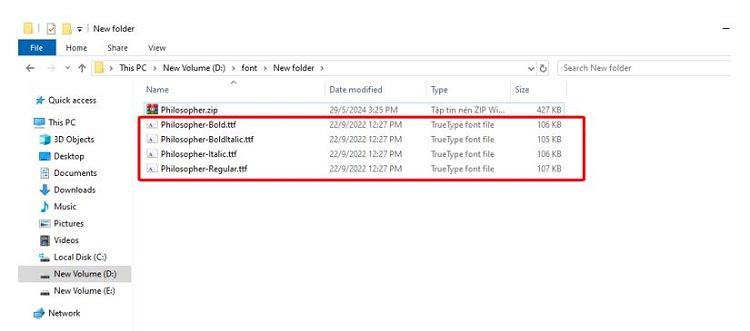
- B4: Chọn những file mà bạn muốn thêm vào CapCut sau đó click chuột phải và chọn install.
- B5: Đợi quá trình cài đặt hoàn tất rồi khởi động CapCut trên máy tính.
- B6: Thực hiện thêm text vào video của bạn, sau đó click vào phần font chữ. Bạn sẽ tìm thấy font chữ mà mình vừa mới thêm vào.
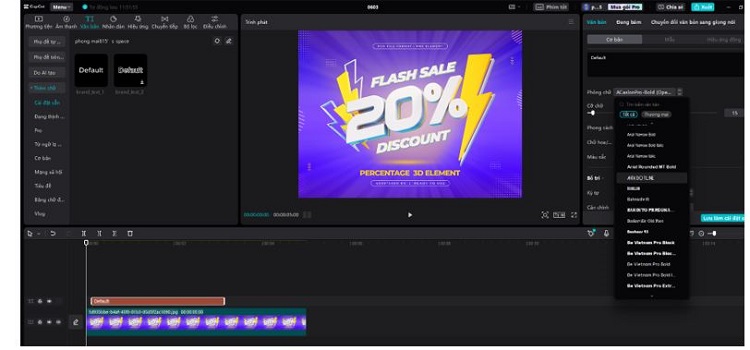
- B7: Nếu muốn nhanh chóng tìm font chữ, bạn có thể nhập tên của font chữ vào biểu tượng kính lúp và hệ thống sẽ hiển thị font bạn muốn tìm.
Thực hiện theo hướng dẫn ở trên mà không thêm được font chữ thì phải làm sao?
Thông thường, chỉ cần làm theo hướng dẫn của mình ở trên thì bạn sẽ nhanh chóng thêm được font chữ vào phần mềm CapCut. Thế nhưng, nếu bạn đã làm theo nhưng font chữ vẫn không xuất hiện thì hãy thử một số cách sau đây.
1: Có thể lúc cài font chữ, bạn vẫn đang mở CapCut và khiến cho phần mềm này chưa cập nhật được thông tin mới. Do đó, bạn hãy thử đóng rồi mở lại phần mềm này xem sao.
2: Cũng có thể là do một lỗi nào đó trên máy tính khiến font chữ chưa được thêm vào. Lúc này hãy khởi động lại máy tính, sau đó thực hiện thêm font chữ một lần nữa theo hướng dẫn ở trên.
3: Cuối cùng, có thể là do phần mềm CapCut đã bị một lỗi gì đó. Để xử lý triệt để thì bạn có thể gỡ rồi cài đặt lại phần mềm này trên máy tính.
Và trên đây là cách thêm font chữ vào CapCut trên máy tính Windows. Với những thông tin có trong bài viết này thì bạn sẽ không còn lo thiếu font chữ mỗi khi edit video trên CapCut nữa.
THEO DÕI THÊM
- Lỗi Something Went Wrong trên Microsoft Outlook và cách fix chi tiết
- Giải đáp thắc mắc – Lỗi Power surge on the USB port là gì?